Bildbearbeitung ist nicht nur eine Frage der Kreativität, sondern auch der richtigen Werkzeuge. Mit Analog Efex Pro 2 aus der Nik Collection kannst du deine Fotos in verschiedenen Stilen und Looks gestalten, um das Beste aus ihnen herauszuholen. Dabei ist es entscheidend, die Veränderungen, die du an deinen Bildern vornimmst, zu betrachten und zu vergleichen, um das gewünschte Ergebnis zu erreichen. In dieser Anleitung zeige ich dir, wie du effektiv die Vorher-nachher-Funktion nutzt und Bilder miteinander vergleichst. Lass uns direkt starten und sehen, wie du das Beste aus deinem Bild herausholst.
Wichtigste Erkenntnisse
- Der Vorher-nachher-Vergleich ist essenziell, um eine objektive Beurteilung deiner Bearbeitungen vorzunehmen.
- Du hast die Möglichkeit, die Darstellung der Bilder sowohl nebeneinander als auch übereinander zu gestalten.
- Mit verschiedenen Hintergrundfarben kannst du die Wirkung deiner Bearbeitung noch einmal neutraler beurteilen.
Schritt-für-Schritt-Anleitung
1. Vorbereitungen für den Vergleich
Um den besten Vergleich zwischen deinem Originalbild und der bearbeiteten Version zu gewährleisten, beginne damit, das Bild zu laden, das du bearbeiten möchtest. In Analog Efex Pro 2 hast du die Funktion, dein Ausgangsbild zu betrachten und die verschiedenen Optionen zu aktivieren, um das aktuelle Ergebnis zu analysieren.
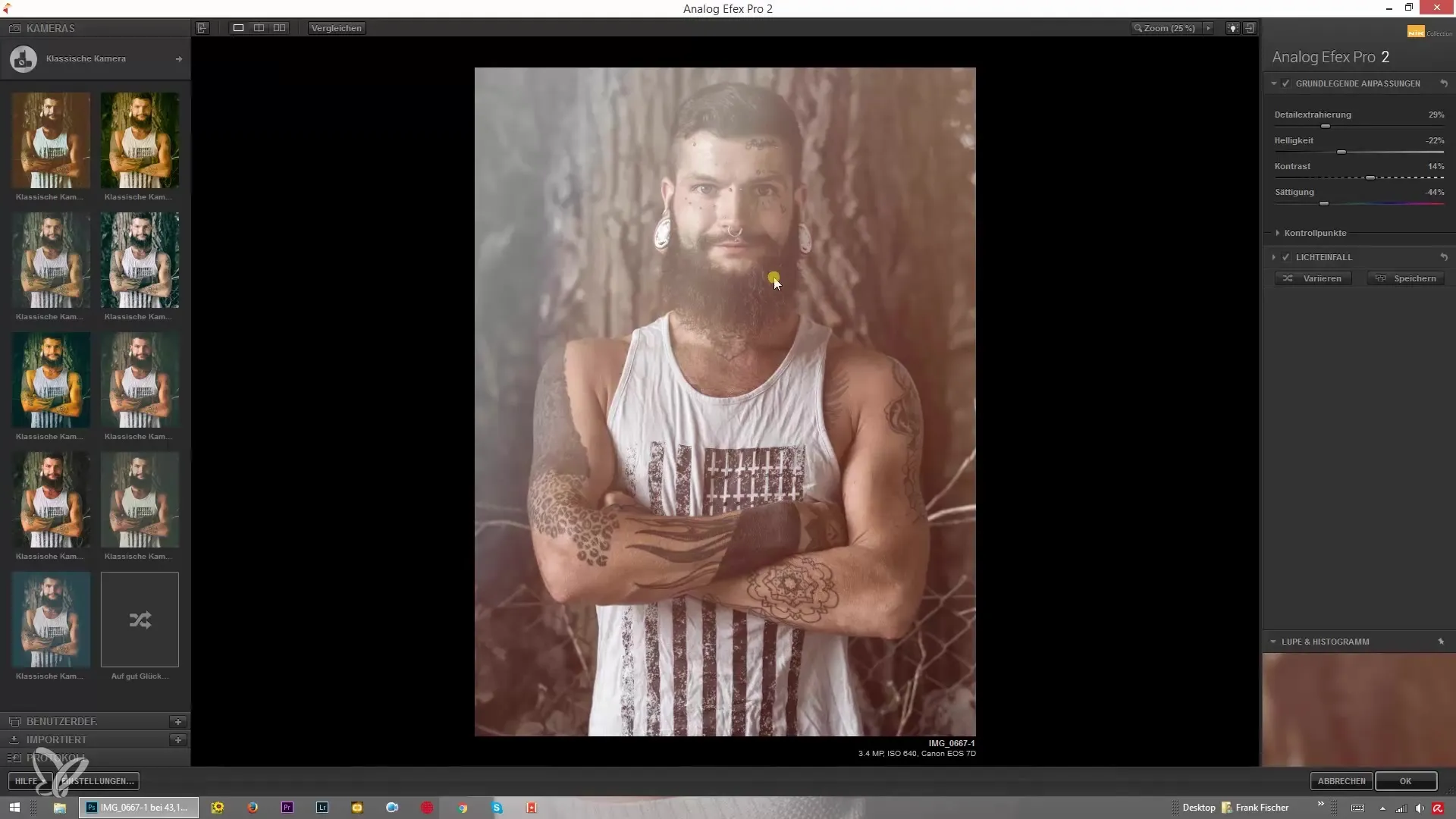
2. Aktivierung des Vorher-Nachher-Vergleichs
Eine der effektivsten Funktionen in Analog Efex Pro 2 ist der Vorher-Nachher-Vergleich. Du kannst schnell erkennen, welche Veränderungen du an deinem Bild vorgenommen hast. Achte darauf, das Originalbild anzuzeigen, um festzustellen, ob die vorgenommenen Anpassungen zu einer positiven Verbesserung geführt haben.
3. Nebeneinander-Vergleich nutzen
Nutze die nebeneinander Anzeige, um die Unterschiede klar zu sehen. Dafür gibt es ein spezielles Symbol, mit dem du von der Standardansicht in den Nebeneinander-Vergleich wechseln kannst. Dies ermöglicht dir eine direkte visuelle Beurteilung der Änderungen, die du an deinem Bild vorgenommen hast.
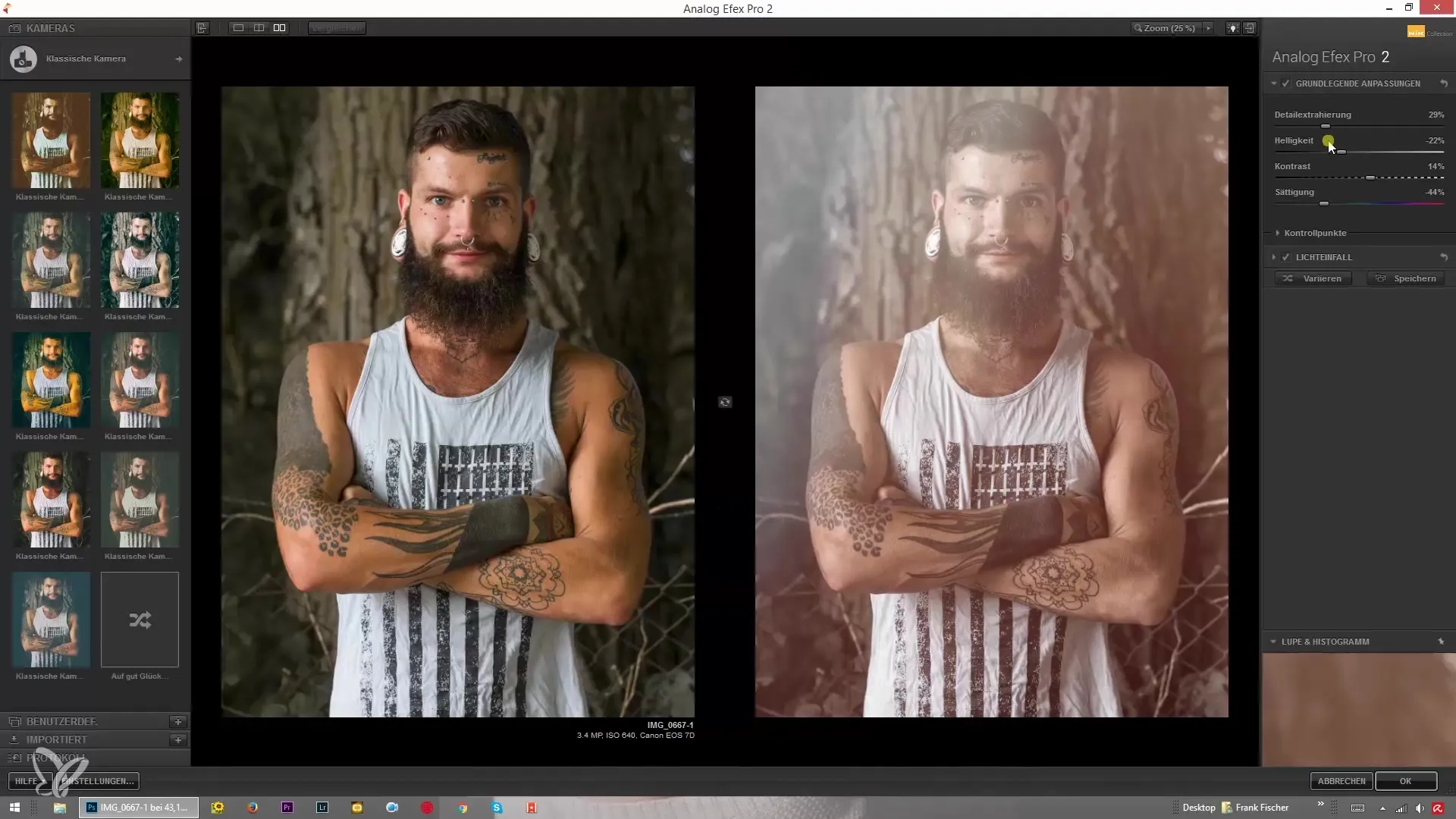
4. Unterteilte Vorschau aktivieren
Eine weitere nützliche Funktion ist die Möglichkeit, das Bild in zwei Hälften zu teilen. Diese Funktion ist besonders hilfreich, wenn du spezifische Bereiche wie den Himmel oder bestimmte Objekte im Bild anpassen möchtest. Mit dem Doppelpfeil kannst du die Unterteilung aktivieren und so gezielt die Veränderungen nachvollziehen.
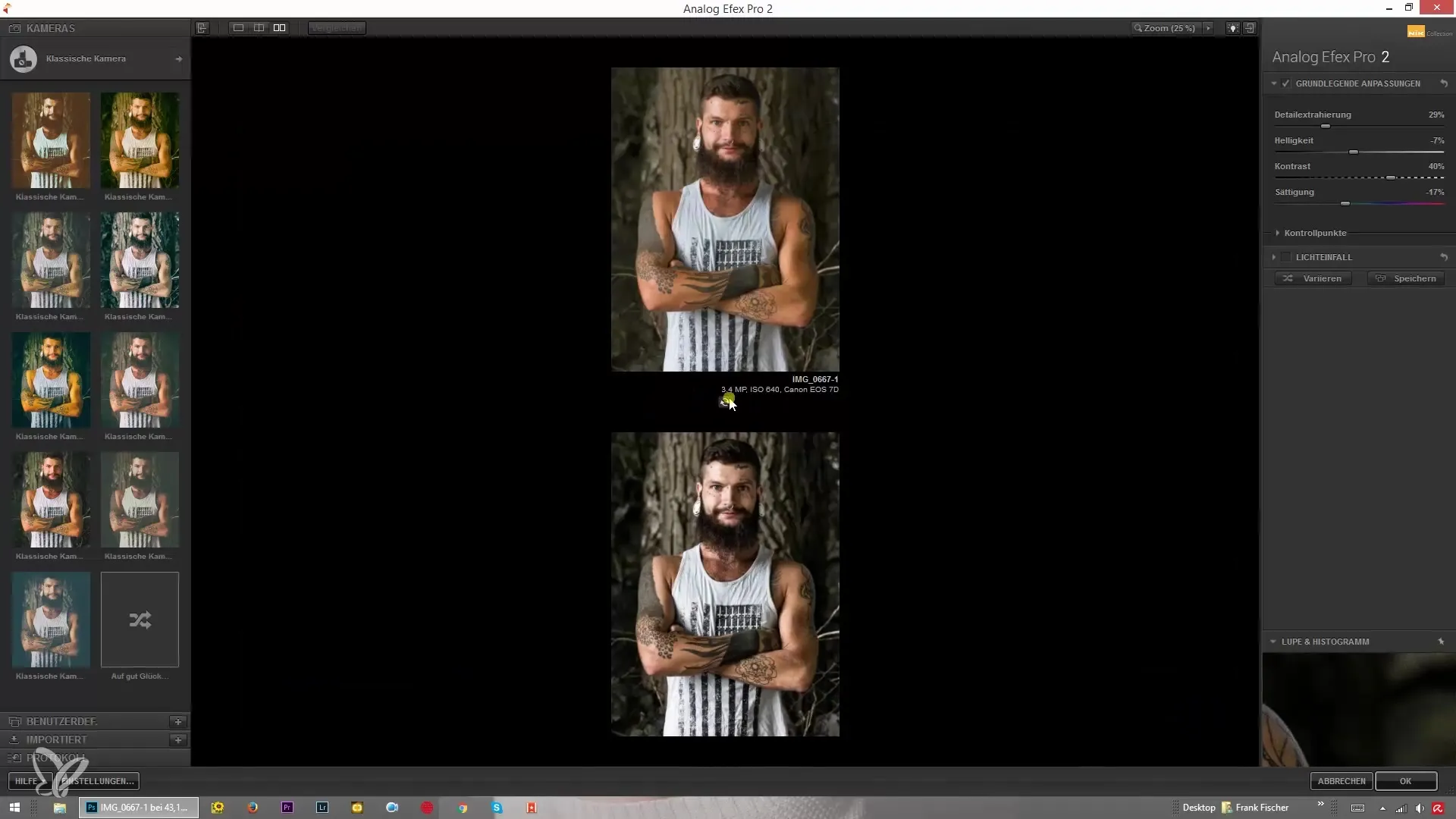
5. Den Vergleich mithilfe von Pfeilen optimieren
Durch Klicken und Ziehen mit den Pfeilen kannst du entscheiden, wie viel vom Originalbild oder vom bearbeiteten Bild sichtbar ist. Dies ermöglicht dir eine präzise Analyse der durchgeführten Bearbeitungen. Probiere aus, was für dein Bild am besten funktioniert.
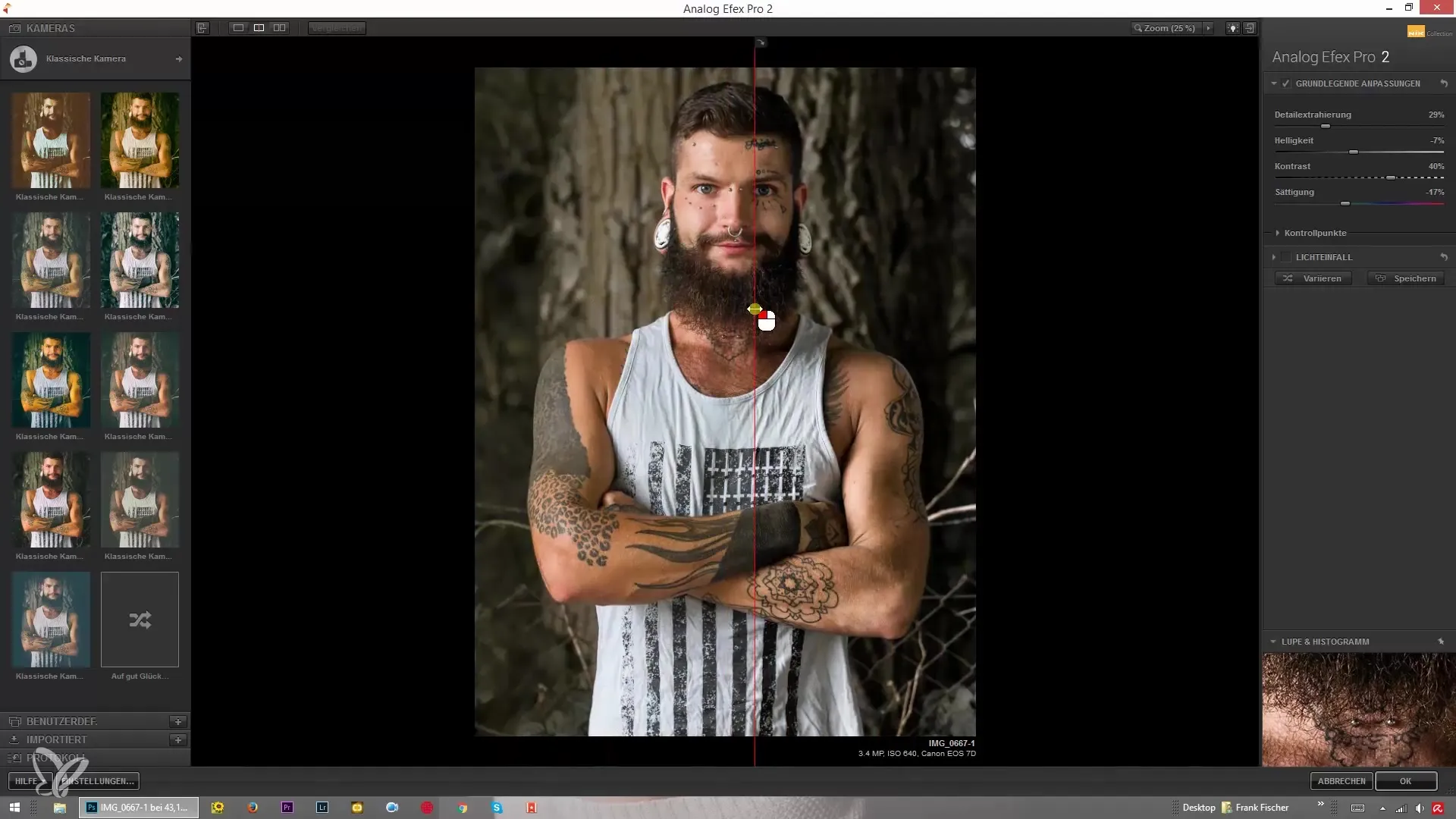
6. Vorher-Nachher-Funktion nutzen
Eine praktische Funktion in Analog Efex Pro 2 ist, dass du die unmittelbare Ansicht des Originalbilds erhalten kannst, indem du einfach draufklickst. Halte die Maustaste gedrückt, um das Originalbild anzuzeigen, und lass los, um die bearbeitete Variante zurückzugewinnen. Dies erleichtert den schnellen Vergleich.
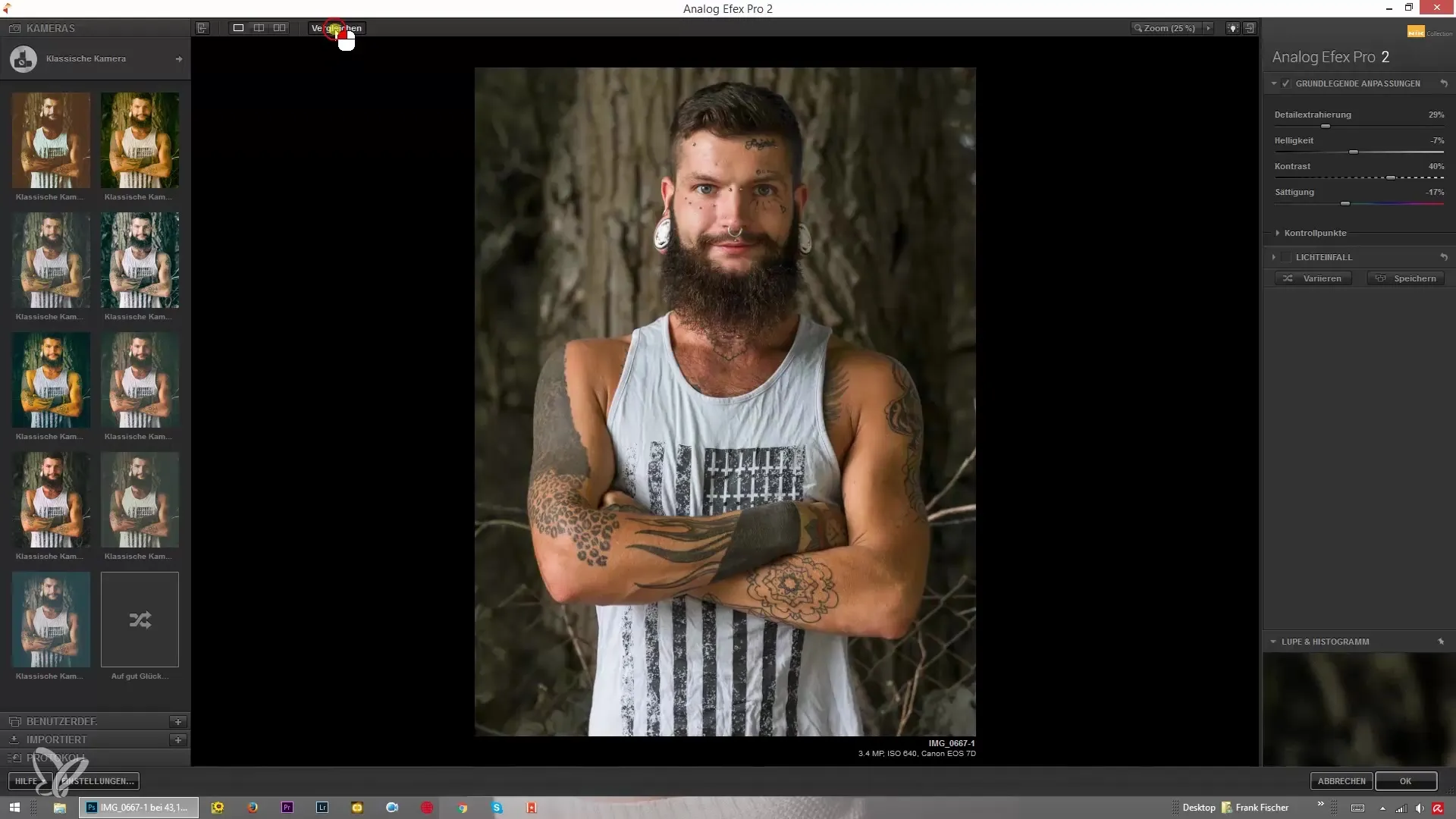
7. Verwendung der Tab-Taste
Zusätzlich kannst du mit dem Gedrückthalten der Tab-Taste beide Seiten gleichzeitig ausblenden oder wieder einblenden. So hast du jederzeit die Möglichkeit, deinen Fortschritt zu überprüfen, ohne das Menü zu stören. Dieses kleine Tipp kann den Bearbeitungsprozess erheblich beschleunigen.
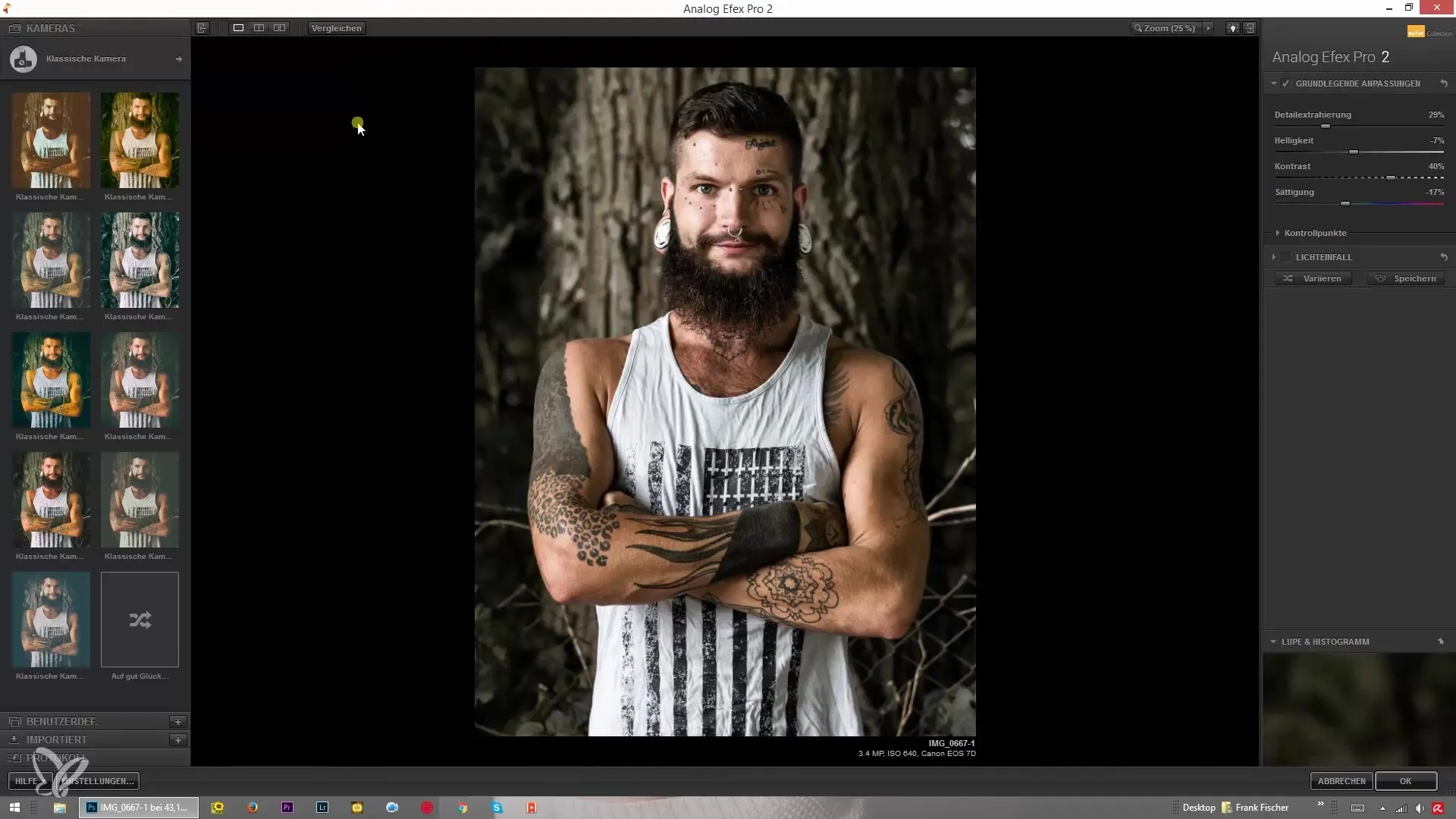
8. Hintergrundfarbe anpassen
Das Überprüfen der Änderungen mit verschiedenen Hintergrundfarben kann dir helfen, deine Bearbeitungen objektiver zu betrachten. Ändere den Hintergrund zu neutralen Farben wie Grau, Schwarz oder Weiß, und überprüfe, wie sich deine Wahrnehmung des Bildes dadurch verändert.
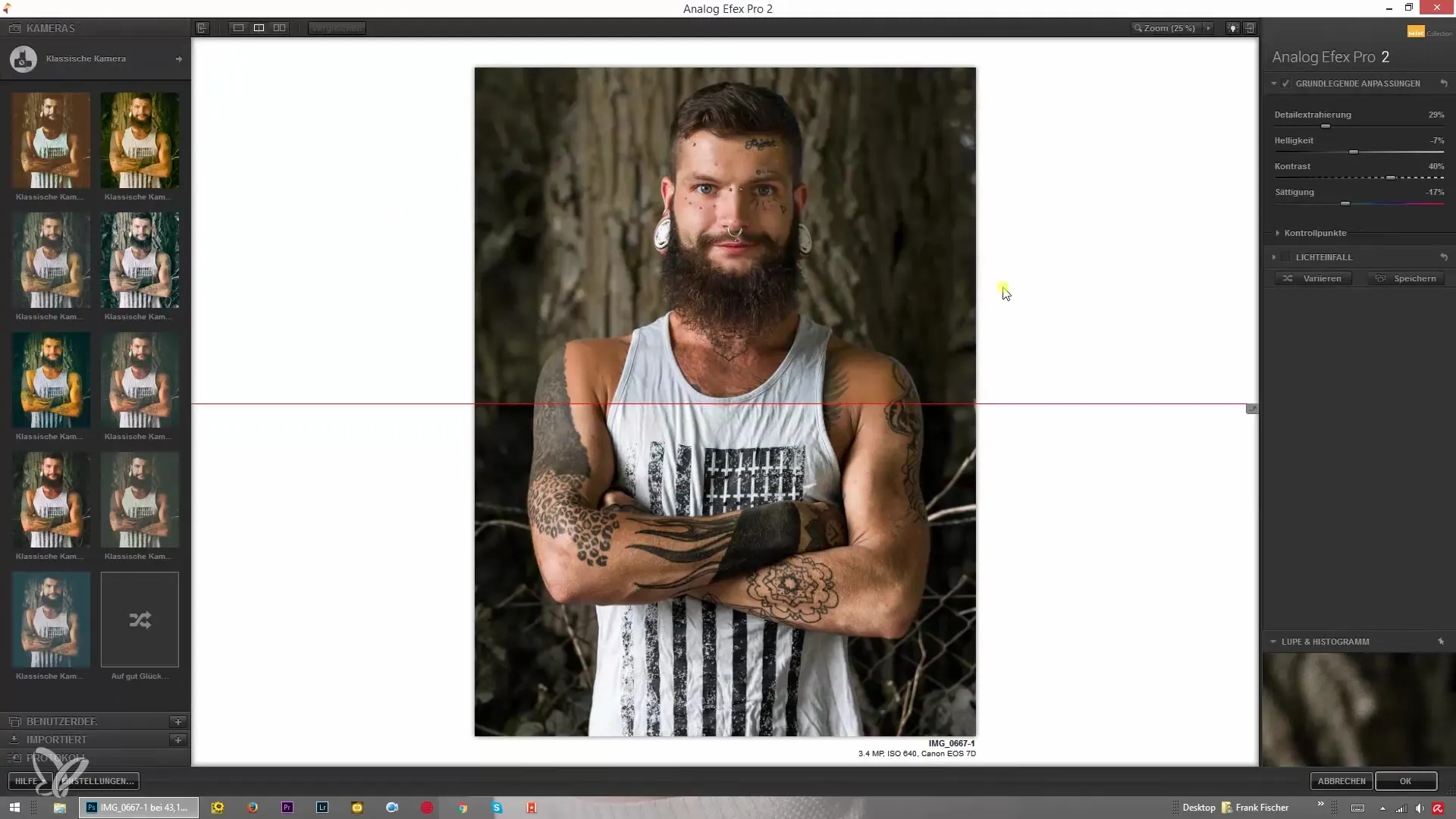
Zusammenfassung – Analog Efex Pro 2: Vergleich und Bearbeitung von Bildern
Der Austausch zwischen deinem Originalbild und der bearbeiteten Version ist ein entscheidender Schritt in der Fotobearbeitung. Mit den Funktionen von Analog Efex Pro 2 kannst du diese Vergleiche effektiv durchführen und deine Bearbeitungen ständig optimieren. Nutze die verschiedenen Ansichtsoptionen und prüfe deine Ergebnisse unter verschiedenen Bedingungen.
Häufig gestellte Fragen
Was ist Analog Efex Pro 2?Analog Efex Pro 2 ist eine Software zur Bildbearbeitung, die verschiedene analoge Foto-Effekte bietet.
Wie kann ich den Vorher-Nachher-Vergleich aktivieren?Du kannst den Vorher-Nachher-Vergleich aktivieren, indem du auf das entsprechende Symbol in der Benutzeroberfläche klickst.
Kann ich die Bilddarstellung anpassen?Ja, du kannst die Bilddarstellung entweder nebeneinander oder untereinander anpassen.
Wie kann ich die Hintergrundfarbe ändern?Die Hintergrundfarbe kannst du über die Einstellungsoptionen anpassen.
Was soll ich tun, wenn ich mir nicht sicher bin, ob die Anpassungen erfolgreich waren?Nutze den Vorher-Nachher-Vergleich und die verschiedenen Hintergrundfarben, um deine Bearbeitungen objektiv zu bewerten.


